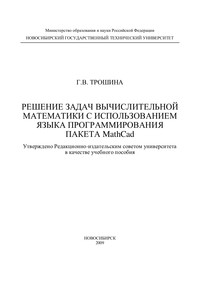Решение задач вычислительной математики с использованием языка программирования пакета MathCad
Покупка
Основная коллекция
Издательство:
Новосибирский государственный технический университет
Автор:
Трошина Галина Васильевна
Год издания: 2009
Кол-во страниц: 86
Дополнительно
Вид издания:
Учебное пособие
Уровень образования:
ВО - Бакалавриат
ISBN: 978-5-7782-1283-1
Артикул: 631669.01.99
Представлены основные приемы работы с языком программирования пакета MathCad. Рассмотрены численные алгоритмы типичных задач вычислительной математики и способы их решения с помощью пакета MathCad.
Предназначено для студентов, обучающихся по направлению 230100 - Информатика и вычислительная техника и специальности 230101 - Вычислительные машины, комплексы, системы и сети.
Тематика:
ББК:
УДК:
- 004: Информационные технологии. Вычислительная техника...
- 519: Комбинатор. анализ. Теория графов. Теория вер. и мат. стат. Вычисл. мат., числ. анализ. Мат. кибер..
ОКСО:
- ВО - Бакалавриат
- 09.03.01: Информатика и вычислительная техника
- 09.03.02: Информационные системы и технологии
- 09.03.03: Прикладная информатика
- 09.03.04: Программная инженерия
ГРНТИ:
Скопировать запись
Фрагмент текстового слоя документа размещен для индексирующих роботов
Министерство образования и науки Российской Федерации НОВОСИБИРСКИЙ ГОСУДАРСТВЕННЫЙ ТЕХНИЧЕСКИЙ УНИВЕРСИТЕТ Г.В. ТРОШИНА РЕШЕНИЕ ЗАДАЧ ВЫЧИСЛИТЕЛЬНОЙ МАТЕМАТИКИ С ИСПОЛЬЗОВАНИЕМ ЯЗЫКА ПРОГРАММИРОВАНИЯ ПАКЕТА MathCad Утверждено Редакционно-издательским советом университета в качестве учебного пособия НОВОСИБИРСК 2009
УДК 004.42(075.8) Т 766 Рецензенты: А.А. Воевода, д-р техн. наук, профессор, Ю.А. Котов, канд. физ.-мат. наук, доцент Работа подготовлена на кафедре вычислительной техники Трошина Г.В. Т 766 Решение задач вычислительной математики с использова нием языка программирования пакета MathCad : учеб. пособие / Г.В. Трошина – Новосибирск: Изд-во НГТУ, 2009. – 86 с. ISBN 978-5-7782-1283-1 Представлены основные приемы работы с языком программирования пакета MathCad. Рассмотрены численные алгоритмы типичных задач вычислительной математики и способы их решения с помощью пакета MathCad. Предназначено для студентов, обучающихся по направлению 230100 – Информатика и вычислительная техника и специальности 230101 – Вычислительные машины, комплексы, системы и сети. УДК 004.42(075.8) ISBN 978-5-7782-1283-1 © Трошина Г.В., 2009 © Hовосибиpский государственный технический университет, 2009
ПРЕДИСЛОВИЕ В учебном пособии на многочисленных примерах рассматриваются разнообразные задачи численного анализа (приближенное решение нелинейных и трансцендентных уравнений, решение систем нелинейных уравнений, решение обыкновенных дифференциальных уравнений, численное интегрирование и т. д.) и возможности их решения в пакете MathCad. Текстовый редактор, входящий в состав пакета MathCad, разрешает вводить, редактировать и форматировать как текст, так и математические выражения, а вычислительный процессор позволяет осуществлять расчеты по введенным формулам с использованием численных методов. Пакет MathCad является средой визуального программирования, включает в себя дружественный интерфейс, удобный и для опытных пользователей, и для начинающих. Интерфейс состоит из меню, диалоговых окон и других элементов, которые можно использовать для решения сложных математических задач и оформлять результаты расчетов на высоком профессиональном уровне без особых усилий. В пособии кратко изложены теоретические основы численных ме тодов, необходимые для освоения соответствующих функций пакета MathCad. Предполагается, что пользователь имеет базовые математические знания и умеет пользоваться пакетом MathCad. После каждой темы даны примеры расчетов. В конце каждого раздела приведены контрольные вопросы для самопроверки. Список литературы включает как учебники по численным методам, так и руководства по пакету MathCad.
1. ЯЗЫК ПРОГРАММИРОВАНИЯ ПАКЕТА MathCad 1.1. Панели инструментов пакета MathCad После запуска системы MathCad из Windows на экране отображает ся диалоговое окно (рис. 1.1). Интерфейс системы MathCad организован таким образом, чтобы пользователь, имеющий какие-либо навыки работы с Windows-приложениями, смог сразу начать работать. Рис. 1.1. Интерфейс пакета MathCad Опции главного меню, содержащие основные элементы интерфей са, очень похожи на стандартные опции, принятые в текстовых редакторах Windows. Наборные панели, появляющиеся в окне редактирования документов при активизации кнопок быстрого управления, служат для вывода шаблонов математических знаков (рис. 1.2). Рис. 1.2. Примеры шаблонов
Последние версии MathCad имеют мощный и элегантный собствен ный язык программирования, позволяющий решать самые разные задачи. Язык, который применяется для изображения констант, переменных величин, функций и других математических записей, практически полностью совпадает с общепринятым в математике. Символами этого языка являются малые и заглавные буквы латинского и греческого алфавитов, арабские цифры от 0 до 9, знаки математических операций, имена функций и некоторые специальные знаки. На математических инструментальных панелях представлен большой набор стандартных функций: тригонометрических и обратных им, гиперболических и обратных им, показательных и логарифмических, функций комплексного аргумента, специальных (Бесселя, Чебышева, Лежандра, Эрмита и других), статистических, связанных с разнообразными преобразованиями и поиском оптимальных решений. Ввод всех математических символов в программу на языке MathCad осуществляется с помощью клавиатуры или путем обращения к специальным панелям. Возможны два типа вычислений в среде MathCad: численный и символьный. В первом случае результат получается в виде числа, во втором – в форме математического выражения. Реализация численного метода осуществляется путем обращения, например, к панелям математических инструментов (рис. 1.3). Рис. 1.3. Панели инструментов «Вычисления» и «Матрица» Преобразование одного математического выражения в другое осу ществляется, например, с помощью панели «Символы» (рис. 1.4). Математическое выражение, подлежащее преобразованию, запи сывается в рабочей области среды MathCad и с помощью курсора обрамляется рамкой. Далее в зависимости от вида преобразования выбирается соответствующее ключевое слово, например «Series» – при разложении функции в степенной ряд Маклорена по выбранной переменной, «Expland» – при разложении в степенной ряд выражений типа бинома Ньютона, «Complex» – при преобразовании комплексных чи
сел, «MТ», «M-1», «M» – при транспонировании и обращении матрицы и расчете определителя матрицы и т. д. Рис. 1.4. Панель инструментов «Символы» Встроенные функции можно вызвать с помощью кнопки , на ходящейся на второй строке стандартной линейки системы MathCad. В открывшемся диалоговом окне в разделе «Категория» выбирается строка, например с надписью «Trigonometric», а в разделе «Имя» – название функции (рис. 1.5). Рис.1.5. Диалоговое окно «Вставить функцию»
Для вставки программного кода в документы предназначена панель инструментов «Программирование», которую можно вызвать на экран из меню панели «Математика» при нажатии кнопки «Панель про граммирования» (рис. 1.6). Рис. 1.6. Панель инструментов «Программирование» 1.2. Создание строки программного кода Рассмотрим составные части языка программирования MathCad и примеры его использования. К основным инструментам относятся математические выражения, переменные и функции. Программный модуль обозначается в MathCad вертикальной чертой, справа от которой последовательно записываются операторы языка программирования. Для того чтобы создать программный модуль, необходимо выполнить следующую последовательность действий. 1. Ввести имя функции ( ) f x или выражение, которое будет нахо диться слева от знака присваивания, а затем сам знак присваивания. 2. Нажать на панели инструментов «Программирование» кнопку «Add Line» («Добавить линию»).
3. Создать нужное количество линий, равное количеству строк программного кода, можно повторным нажатием кнопки «Add Line» («Добавить линию») соответствующее число раз. 4. В появившиеся заполнители ввести программный код, используя программные операторы. Как только программный модуль будет полностью определен, функция может использоваться в численных и символьных расчетах. Вставить строку программного кода в уже созданную программу можно также с помощью кнопки «Add Line» («Добавить линию»). Для этого следует предварительно указать линии ввода. Если линия ввода находится в конце строки, то новая линия появится после строки, а если выделить лишь некоторую часть строки, то это также повлияет на положение в программе новой строки кода. В режиме выполнения программы последовательно вычисляется каждая строка кода, поэтому фрагменты кода одного уровня должны быть сгруппированы в программе с помощью вертикальных линий. 1.3. Локальное присваивание Присваивание в пределах программы производится с помощью оператора «Local Definition», который вставляется нажатием кнопки с изображением стрелки на панели инструментов «Программиро вание» (рис. 1.7). Рис. 1.7. Локальное присваивание Переменная y существует только внутри программного модуля, за вертикальной линией. Отметим, что если в выражениях программы используется переменная, значение которой не было определено, то по умолчанию она равна нулю. Внутри программного модуля могут присутствовать как внешние, так и внутренние переменные. Значения внешних переменных в программном модуле определяются в соответ
ствии с общими правилами операций локального и глобального присваивания. Внутренняя переменная определяется с момента присваивания ей числового значения внутри программного модуля. Если идентификаторы внутренней и внешней переменной совпадают, то в пределах программного модуля действует внутренняя переменная. Результатом вычисления программного модуля считается последняя выполняемая в модуле формула. В примере, приведенном на рис. 1.8, переменная a – внешняя, а переменная x – внутренняя. Рис. 1.8. Внешняя и внутренняя переменные Отметим, что, в отличие от правил записи формул на рабочем лис те документа MathCad, внутри программного модуля в одной строке можно записать только один оператор или формулу. 1.4. Условный оператор Условный оператор if предназначен для выполнения вычислений в зависимости от условия и состоит из двух частей. При вызове оператора if появляется шаблон с двумя заполнителями: . Вначале проверяется логическое условие справа от него. Если условие верно, то выполняются действия, указанные слева от оператора if . Если же условие ложно, то выполнение программы продолжается со следующей строки. Для того чтобы вставить условный оператор if, необходимо выполнить следующую последовательность действий. 1. Создать строку программного кода, нажав на панели инструмен тов «Программирование» кнопку «Add Line» («Добавить линию»). 2. Нажать кнопку условного оператора if на панели инструментов «Программирование».